Dimmi la verità, hai visto tutti i tuoi amici condividere emoticon in chat, ma ti sei peritato a chiedere loro come abbiano fatto, dico bene? Per queste ragioni, probabilmente perché non gli utilizzi molto, ti piacerebbe sapere come usare gli emoji WhatsApp su iPhone. Lo hai chiesto al web e sei finito quaggiù.
In questo tutorial, ti dico appunto cosa devi fare per aggiungere la tastiera emoji su iOS e come attivarla nella conversazione. Inoltre, ti spiego cosa devi fare in caso tu non riesca a visualizzare le nuove emoji che, ogni anno, vengono introdotte nell’applicazione.
Come usare gli emoji WhatsApp su iPhone
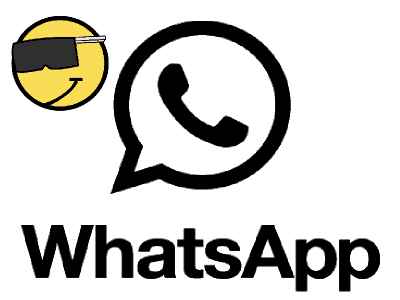
- Seguire il percorso
Impostazioni > Generali > Tastiera - Selezionare l’opzione Tastiere e poi Aggiungi Nuova Tastiera
- Scegliere l’opzione Emoji
- Aprire Whatsapp
- Selezionare una conversazione
- Iniziando la composizione del messaggio noterete in basso a sinistra l’icona del mappamondo accanto al simbolo “123”
- Selezionare appunto l’icona del mappamondo per accedere a tutti gli emoji WhatsApp
- Scegliere quella desiderata ed inserirla con un tap nella conversazione
- Inviare il messaggio
- Fatto!
Come sbloccare i nuovi emoji WhatsApp su iOS
Se invece vuoi sapere come usare gli emoji WhatsApp su iPhone perché non visualizzi le nuove emoticon che sono appena uscite, devi fare in altro modo.
Praticamente, devi sapere che gli emoji di WhatsApp dipendono dai caratteri Unicode. E quest’ultimi, dipendono a loro volta dagli aggiornamenti del sistema operativo dello smartphone, non dagli aggiornamenti dell’app (come invece avviene su Android).
Pertanto, dovrai andare nel percorso Impostazioni > Generali > Aggiornamento software e procedere ad effettuare l’upgrade di iOS, ovviamente dopo aver eseguito un backup su iCloud. Al riavvio, se tornerai su WhatsApp, ti accorgerai che nella tastiera emoji ci saranno anche quelli nuovi.